كيفية تسجيل قرص DVD على جهاز Mac للحصول على مقاطع فيديو قابلة للتشغيل (معدل نجاح 100%)
تتم إزالة محركات الأقراص الضوئية من أجهزة الكمبيوتر الحديثة. وبالتالي ، سيكون جهاز MacBook الخاص بك أخف وزنا وأنحف من ذي قبل. ولكن عندما تريد تشغيل قرص DVD على جهاز Mac ، فأنت بحاجة إلى توصيل محرك أقراص ثابت خارجي بجهاز كمبيوتر Mac أولاً. بعد ذلك ، تحتاج إلى إدخال قرص DVD لاستخراج أفلام DVD. عملية تشغيل DVD بأكملها غير مريحة. مع مرور الوقت ، سوف يتعرض قرص DVD للخدش بل ويضيع. وبالتالي ، يقوم المزيد والمزيد من الأشخاص بتسجيل قرص DVD على جهاز Mac لعمل نسخة رقمية. ليست هناك حاجة لقراءة قرص DVD مرارًا وتكرارًا. يمكنك مشاهدة أفلام DVD مع أي مشغل وسائط على جهاز Mac بسهولة.
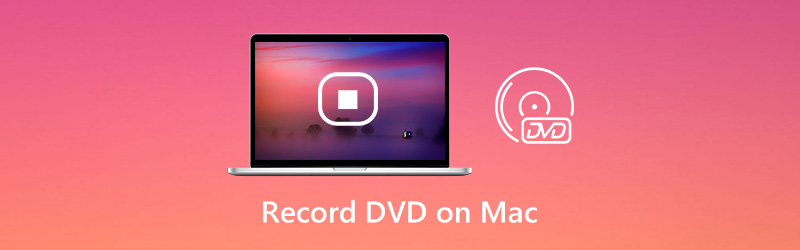

الجزء 1: كيفية تسجيل قرص DVD على جهاز Mac
بشكل عام، مسجل شاشة فيدمور يقوم بعمل أفضل من برامج نسخ أقراص DVD الشائعة. يمكن تسجيل جميع أقراص DVD التجارية بصيغة MP4 و MOV و WMV و AVI و F4V وغيرها من التنسيقات بدون خسارة. إنها طريقة عمل 100% لعمل نسخة من مجموعة أقراص DVD الخاصة بك. ليست هناك حاجة لإزالة حماية DRM من أقراص DVD. بمجرد تشغيل قرص DVD على جهاز Mac ، يمكن لـ Vidmore Screen Recorder التقاط الفيديو المتدفق من قرص DVD كالمعتاد. وبالتالي ، يمكنك تسجيل أقراص Blu-ray ومقاطع الفيديو المتدفقة عبر الإنترنت هنا أيضًا.
علاوة على ذلك ، يمكنك الحصول على العديد من الميزات المتقدمة الأخرى أثناء تسجيل قرص DVD على جهاز Mac. فقط اقرأ وتحقق.
- سجل فيديو عالي الدقة من DVD مع الصوت على Mac.
- التقط لقطة شاشة للشاشة بأكملها أو نافذة واحدة.
- اضبط جودة الفيديو وتنسيقه وترميزه ومعدل الإطارات وتفاصيل التسجيل الأخرى.
- استخدم مفاتيح الاختصار للتحكم في عملية التسجيل بأكملها.
- جدولة مهمة لبدء التشغيل التلقائي وإيقاف التسجيل على أفلام DVD.
- اختر وقت البدء والإيقاف لاستخراج أي مقطع بعد التسجيل.
- اعمل مع Mac OS X 10.10 أو أحدث.
الخطوة 1: تنزيل مجاني لبرنامج Vidmore Screen Recorder. ثم قم بتثبيت البرنامج وتشغيله. لتسجيل قرص DVD على جهاز كمبيوتر Mac ، أدخل قرص DVD في برنامج تشغيل DVD المدمج Apple USB SuperDrive. سيتم فتح مشغل DVD تلقائيًا.

الخطوة 2: أختر آلة تسجيل الفيديو لتسجيل الفيديو من DVD إلى Mac. حدد نافذة عرض DVD أو ملء الشاشة كمنطقة التقاط الشاشة. شغله صوت النظام لتسجيل فيديو DVD بالصوت. إذا كنت تريد إضافة Facecam والتعليق ، فيمكنك تشغيل خيارات أخرى أيضًا.

الخطوه 3: انقر REC لتسجيل فيديو DVD على Mac. يمكنك إيقاف تسجيل الشاشة مؤقتًا واستئنافه لتخطي المقاطع غير المرغوب فيها. إذا كنت ترغب في إنهاء تسجيل DVD ، يمكنك النقر فوق قف زر.

الخطوة 4: معاينة وتحقق من تسجيل الفيديو. يمكنك قص الفيديو باستخدام أداة قص الفيديو في الزاوية اليسرى السفلية من نافذة المعاينة. أخيرًا ، انقر فوق حفظ لشاشة تسجيل DVD على Mac.

الجزء 2: كيفية تسجيل قرص DVD باستخدام مسجل عبر الإنترنت
مسجل شاشة مجاني على الإنترنت من Vidmore هو أيضًا اختيار جيد لمستخدمي سطح المكتب. يمكنك تسجيل قرص DVD على Windows 10/8/7 و Mac مجانًا باستخدام مسجل شاشة عبر الإنترنت. مقارنة بإصدار Pro الخاص به ، يمكنك تسجيل DVD كفيديو WMV على Mac فقط. لا توجد مهمة مجدولة أو تسريع للأجهزة أو ميزات متقدمة أخرى. لكن لا تقلق بشأن ذلك. لا يزال بإمكانك تجاوز حماية نسخ DVD وتسجيل قرص DVD على جهاز الكمبيوتر الخاص بك بدون حد زمني.
الخطوة 1: ضع قرص DVD في محرك أقراص DVD. سيتم فتح مشغل DVD على Mac تلقائيًا.
الخطوة 2: لتشغيل مسجل الشاشة عبر الإنترنت ، انقر فوق قم بتشغيل Free Recorder على موقعها الرسمي. قم بتنزيل وتثبيت وتشغيل المشغل.
الخطوه 3: تتكشف عرض أيقونة. يمكنك الاختيار من المنطقة الثابتة أو ملء الشاشة أو تحديد المنطقة. شغله نظام الصوت لتسجيل فيديو DVD مع الصوت على Mac.
الخطوة 4: انقر REC لتسجيل قرص DVD قيد التشغيل على كمبيوتر Mac مجانًا.
الخطوة الخامسة: عند إيقاف التسجيل ، يمكنك العثور على فيديو DVD المسجل في مجلد الإخراج الافتراضي مباشرة.
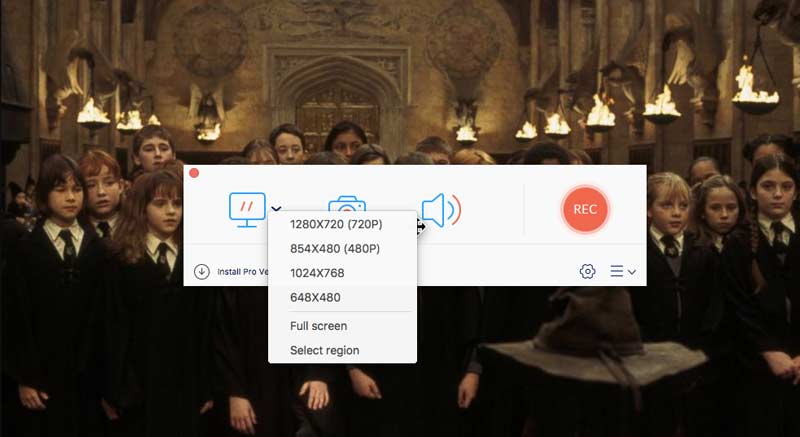
الجزء 3: الأسئلة الشائعة حول تسجيل قرص DVD على جهاز Mac
هل يمكنك تسجيل الصوت من قرص DVD؟
نعم. فقط اختر مسجل الصوت في Vidmore Screen Recorder. لاحقًا ، يمكنك تسجيل الموسيقى من قرص DVD على نظام Mac أو Windows. بالإضافة إلى ذلك ، يمكنك نسخ الملفات الصوتية المسجلة على قرص مضغوط أيضًا.
كيفية نسخ قرص DVD باستخدام HandBrake على نظام Mac؟
إذا كنت ترغب في استخراج فيديو من قرص DVD غير محمي ، يمكنك ذلك استخدم HandBrake لنسخ قرص DVD. فقط قم بتثبيت libdvdcss في HandBrake أولاً. لاحقًا ، يمكنك إدخال قرص DVD وتشغيل برنامج HandBrake. انقر بداية في شريط الأدوات العلوي لنسخ قرص DVD على جهاز Mac. لكن لا يمكنك نسخ أقراص DVD المحمية ضد النسخ باستخدام HandBrake.
هل يمكنني تسجيل DVD الخاص بي؟
نعم ، يمكنك استخدام مسجل DVD لتسجيل DVD محلي الصنع. أو يمكنك استخدام مسجل الشاشة و ناسخ أقراص DVD لتسجيل مقاطع الفيديو ونسخها على قرص DVD جديد أيضًا.
خاتمة
يمكنك تسجيل أي قرص DVD لرقمنة محتوى DVD على جهاز Mac. إزالة حماية نسخ DVD غير مطلوبة. في الواقع ، يمكنك تسجيل DVD على Mac من قرص DVD تجاري مثل MP4 وتنسيقات الفيديو الأخرى مباشرة. مقارنة مع الآخرين برنامج نسخ أقراص DVD، إنها طريقة سهلة وعملية لتسجيل قرص DVD على القرص الصلب أو في مكان آخر بمعدل نجاح مرتفع. بعد ذلك ، يمكنك تشغيل أفلام DVD على جهاز Mac دون الحاجة إلى إدخال قرص DVD بعد الآن.


